Nieuws(brief) publiceren en beheren binnen PMT
In dit artikel leer je als afdelingsmanager/planner en bedrijfsleider hoe je nieuws kunt maken, publiceren en beheren via de webversie in PMT. Op deze manier kun je de juiste afdelingen, medewerkers of zelfs andere personen binnen jouw organisatie op de juiste manier op de hoogte houden. Wil je deze functionaliteit ook voor jouw winkel beschikbaar hebben? Neem dan contact op met ons klantenportaal.
Nieuwsbericht aanmaken binnen PMT
Ga in het hoofdmenu naar Communicatie en klik op Nieuws.
Om een nieuwsbericht aan te maken voor het door jou gekozen publiek klik je rechts bovenin de pagina op + Creëer. Als medewerker is deze functionaliteit niet beschikbaar en zul je alleen het nieuws zien wat eerder is aangemaakt.
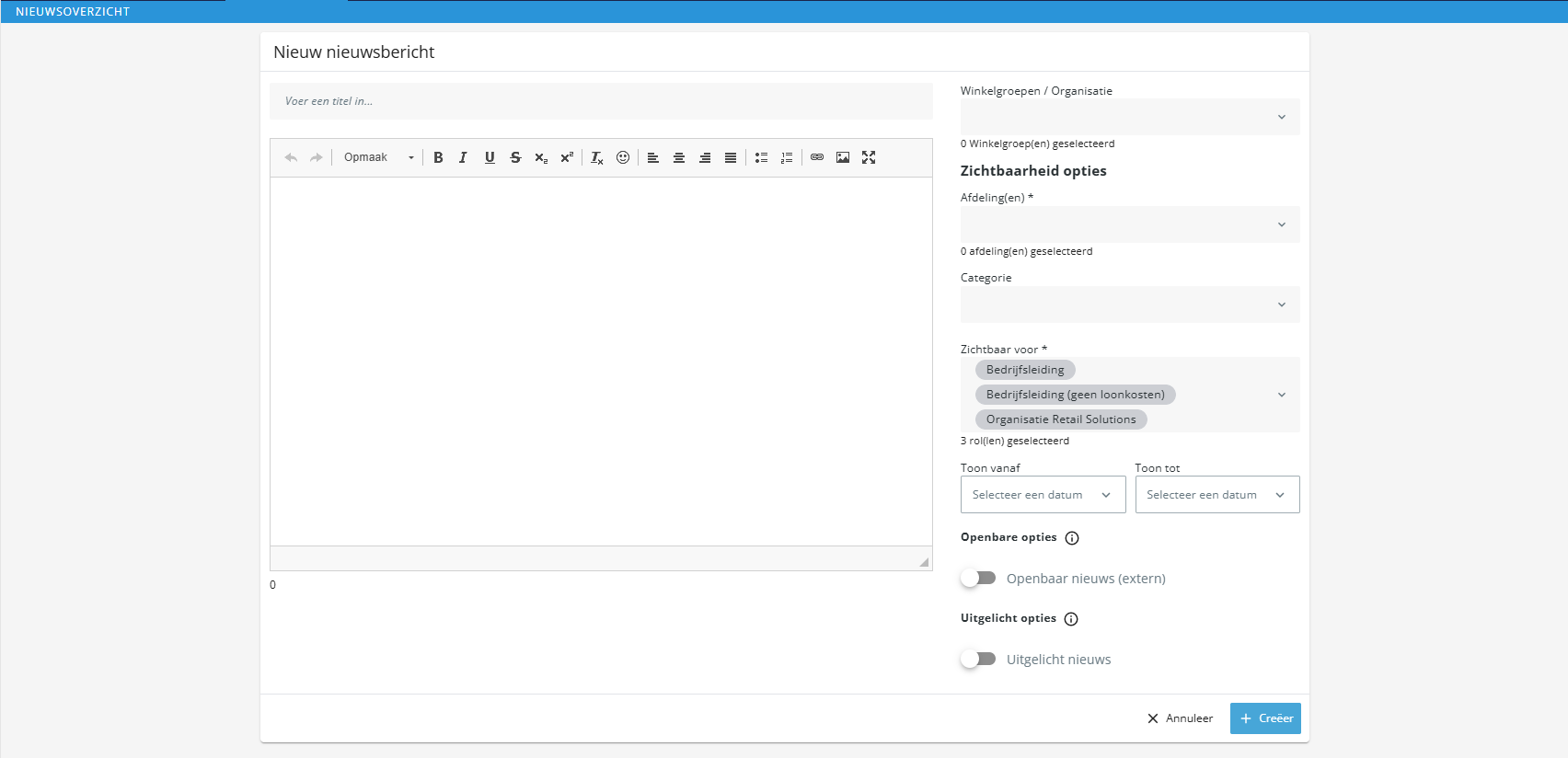
Nieuwbericht aanmaken: Alle velden uitgelegd
Voor het juist aanmaken van een nieuwsbericht kun je de volgende velden op de volgende manier invullen:
- Titel: De titel van jouw nieuwsbericht van maximaal 75 karakters.
- Tekstvak voor bericht: De eerste 300 karakters van het bericht worden als introductie getoond in het nieuwsoverzicht, de rest van het bericht is pas zichtbaar indien lees meer wordt aangeklikt.
- Zichtbaarheid opties: Hier kun je door alle velden in te vullen kiezen voor wie het nieuwsbericht zichtbaar is en wanneer. Dit kan op basis van afdelingen, de categorie van het bericht (Instructies, mededeling of personeelszaken), eventueel winkelgroepen, rollen en de datums waarbinnen jij wilt dat het nieuwsbericht live staat.
- Publiek nieuws: De optie Publiek nieuws maakt het mogelijk om een bericht te tonen op de inlogpagina van jouw PMT-omgeving. Ook bezoekers die naar de PMT-link van jouw winkel gaan en niet ingelogd zijn kunnen dit nieuwsbericht dus zien. Deze functionaliteit kan handig zijn om een nieuwsbericht te tonen voor bijvoorbeeld sollicitanten.
- Uitgelicht opties: De optie Uitgelicht nieuws zorgt ervoor dat dit nieuwsbericht voor de juiste doelgroep altijd bovenin de lijst wordt getoond. Dit is niet meer het geval als de optie Uitgelicht nieuws weer uit staat, of het nieuwsbericht niet meer is gepubliceerd.
Nieuwbericht aanmaken: Afbeeldingen, bestanden en links toevoegen
- Afbeelding toevoegen: Klik op het portreticoon boven het tekstveld en klik op Upload en vervolgens op Bestand kiezen. Upload een afbeelding en klik op Naar server verzenden. Bewerk eventueel hoe de afbeelding wordt getoond en klik als laatste op OK.
- Bestand of URL toevoegen: Klik op het paperclipicoon boven het tekstveld en klik op Upload en vervolgens op Bestand kiezen. Upload een afbeelding en klik op Naar server verzenden. Vul in hoe je de link of het bestand wil tonen als tekst en klik op OK.
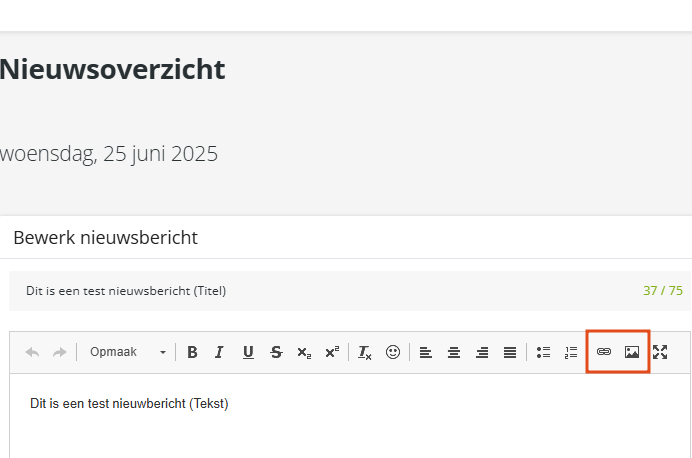
Nieuwsbericht versturen als een nieuwsbrief
Een nieuwsbericht op zichzelf is alleen zichtbaar op de nieuwspagina voor de geselecteerde medewerkers tijdens het aanmaken binnen bepaalde datums. Dit betekent nog niet dat het nieuwsbericht is verstuurd naar bepaalde ontvangers. Het versturen van een nieuwsbericht per mail en/of notificatie in de PMT-App in de vorm van een nieuwsbrief kan als volgt:
Stap 1: Ga in het hoofdmenu naar Communicatie en klik op Nieuws. Klik in de lijst met aangemaakte nieuwsberichten binnen 1 van die nieuwsberichten op de die verticaal gestapelde puntjes en klik op Nieuwsbrief.
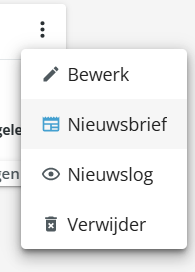
Vul alle velden in en klik op Verstuur. Bij ontvangers kun je winkels kiezen of binnen een winkel kiezen zoeken op medewerkerniveau. Nadat er op Verstuur is geklikt krijgen alle ontvangers een mail met de nieuwsbrief.
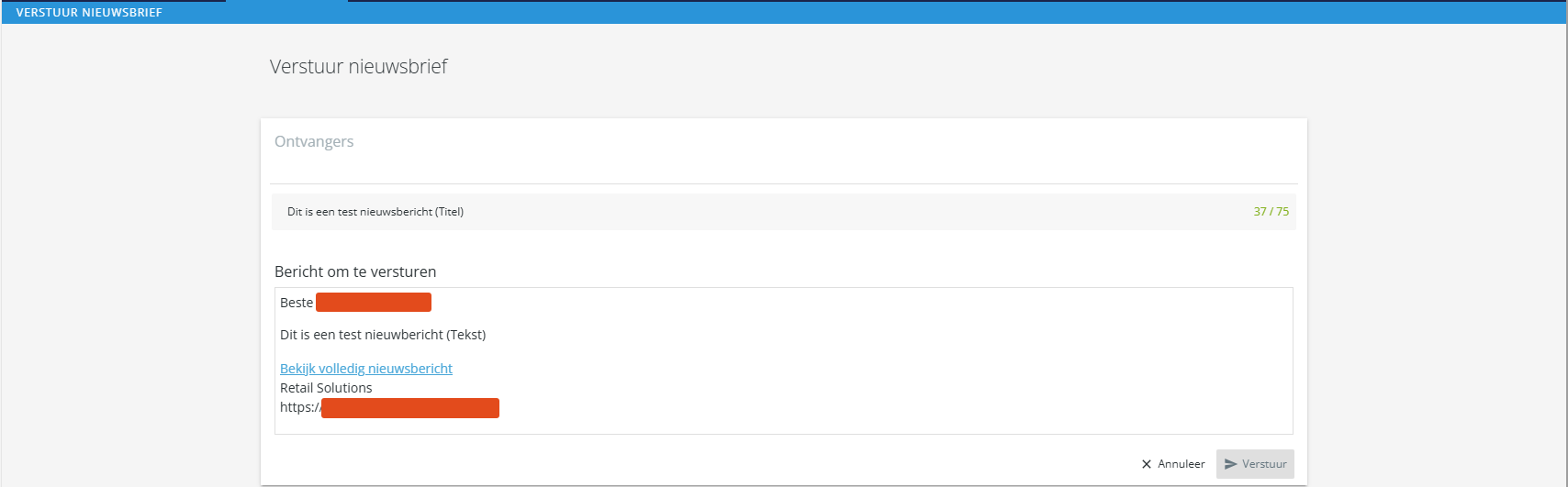
Nieuwsbrief filter
Om binnen een groot aantal nieuwsberichten een specifiek bericht terug te vinden kun je de filter uit de Navigatiebalk toepassen. Je kunt berichten filteren op verschillende eigenschappen zoals actief/inactief nieuws, afdelingen en nieuwscategorieën.
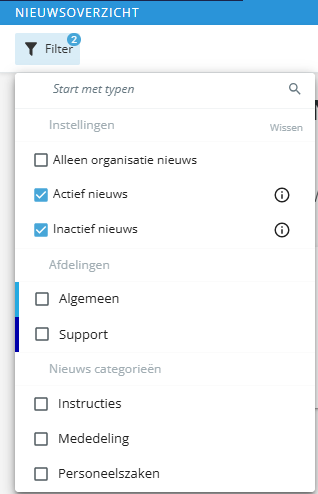
Nieuwslog
Als bedrijfsleider of afdelingsleider kun je in het Nieuwslog alle acties rondom nieuwsberichten en nieuwsbrieven zien uit het verleden. Ga in het hoofdmenu naar Communicatie en klik op Nieuwslog.

Via het nieuwslog kun je de belangrijkste informatie rondom nieuwsberichten en nieuwsbrieven terugvinden, bijvoorbeeld wanneer het bericht is aangemaakt, de datums waarbinnen dit bericht live staat, wie het nieuwsbericht heeft gelezen en hoe vaak het bericht is bekeken.
